Setelah Anda memahami pertanyaan-pertanyaan mendasar mengenai Google Analytics. Langkah selanjutnya Anda harus mendaftar Google Analytics pada website Anda. Untuk mengaktifkan Google Anaytics dianjurkan dengan menggunakan akun Google utama yang biasa dipakai untuk layanan dari Google, seperti Gmail, Google Drive, Google Kalender, Google+, atau YouTube. Maka Anda pun harus menyiapkan Google Analytic dengan memakai akun Google tersebut. Jika Anda tidak memilikinya, maka Anda perlu membuat akun yang baru.
Sebelum Anda memberikan akses Google Analitycs Anda kepada web developer, web designer, web hosting, team SEO, dan pihak terkait lainnya melalui email Anda. Coba mintalah terlebih dahulu kepeda mereka untuk membuat akun Google Analytic di akun Google mereka sendiri sehingga mereka dapat mengelola sendiri walau untuk kepentingan website Anda. Hal ini perlu diperhatikan karena akan menjamin keamanan akses website dan Google Analytics Anda setelah putus kerjasama.
Setelah Anda memiliki akun Google, Anda dapat membuka Google Analytics dan klik tombol Sign In ke Google Analytics. Setelah itu, Anda akan disambut dengan petunjuk berupa tiga langkah yang harus Anda lakukan untuk menyiapkan Google Analytics Anda. Setelah Anda klik tombol Sign Up, Anda bisa mulai mengisi data untuk website Anda.
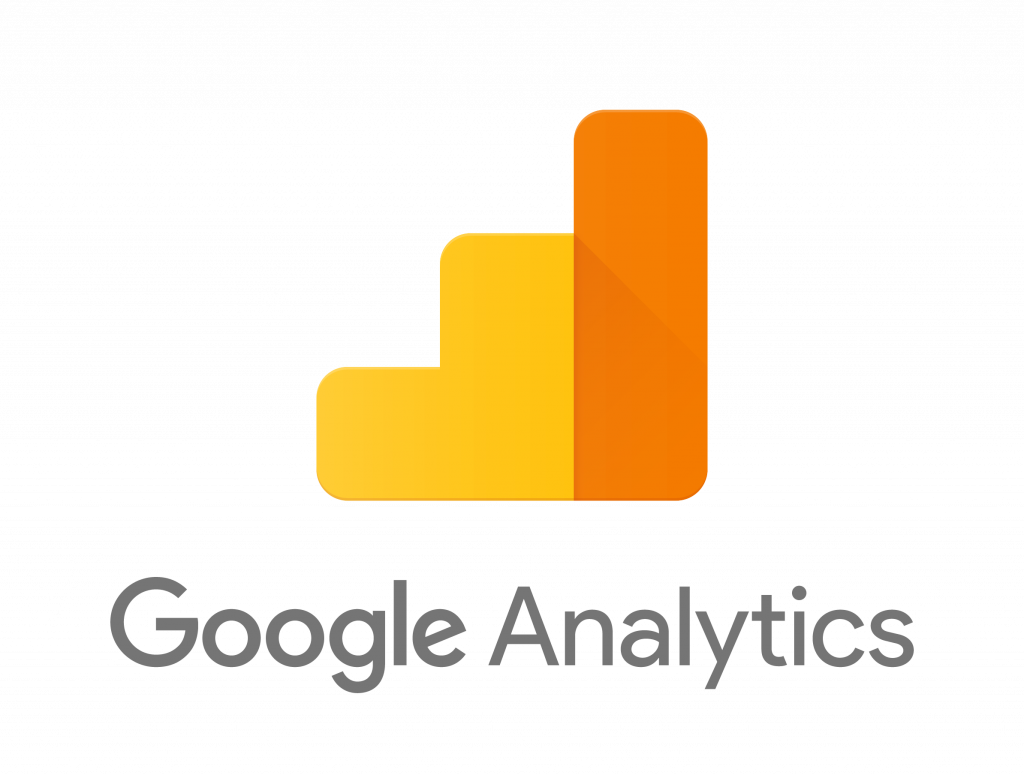
Dilansir dari herosoftmedia berikut langkah-langkah mendaftar Google Analytic untuk website Anda :
- Anda harus memiliki akun Google lengkap beserta dengan akun gmail Anda. Jika Anda belum memilikinya, Anda dapat membuat nya terlebih dahulu.
- Masuk ke halaman resmi Google Analytic untuk mendaftarkan website Anda tersebut. Disini Anda dapat mendaftarkan akun Google yang telah Anda miliki tadi.
- Kemudian isi semua daftar halaman dengan data pribadi Anda dan situs Anda dengan benar. Ini digunakan untuk mendapatkan kode pelacakan (tracking code) Google Analytics Anda.
- Setelah itu pada bagian pertanyaan What would you like to track?pilih Website lalu centang Universal Analytics . Isikan nama website dan url website Anda.
- Jika dirasa semua telah Anda isi dengan lengkap, klik Get Tracking ID.
- Lalu klik accept saat muncul pop up syarat dan ketentuannya.
- Kemudian Anda akan mendapatkan kode pelacakan (tracking code) yang Anda inginkan. Kode tersebut dapat Anda letakkan di dalam situs Anda nantinya. Copas (copy paste) terlebih dahulu kode yang telah Anda dapatkan ke notepad /word dan save. Karena ID pelacakan tersebut dirasa penting, Anda dilarang memberikan ID tersebut kepada orang lain agar menghindari penyalahgunaan.
Baca juga: Mengenal Google Analytics untuk Strategi Digital Marketing Anda
Jika Anda sudah mengisi data-data kebutuhan Google Analytics website Anda, kini Anda harus mempelajari terlebih dahulu keadaan-keadaa yang mungkin Anda alami terkait pengelolaan Google Analytics untuk website Anda dikutip dari dewaweb.com.
- KEADAAN 1: Jika Anda memiliki satu website, Anda cukup memerlukan satu akun Google Analytics dengan satu properti website.
- KEADAAN 2: Jika Anda memiliki dua website, misalnya satu untuk bisnis Anda dan satu lagi untuk keperluan pribadi Anda, Anda mungkin perlu membuat dua akun dianataranya aku bisnis dan akun pribadi. Lalu Anda akan membuat website bisnis Anda di bawah akun bisnis dan untuk yang website pribadi Anda di bawah akun Personal Anda.
- KEADAAN 3: Jika Anda memiliki sejumlah bisnis, tetapi banyaknya kurang dari 50, dan masing-masingn memiliki satu website, jika Anda mungkin ingin memasukkan semuanya ke satu akun Bisnis. Kemudian di samping itu, punya akun Personal yang terpisah untuk website pribadi Anda.
- KEADAAN 4: Jika Anda memiliki beberapa bisnis dan masing-masing memiliki puluhan website, dengan jumlahnya yang lebih dari 50 website, Anda mungkin ingin menempatkan setiap bisnis itu berdasarkan posisinya sendiri-sendiri, semacam akun Bisnis, rekening bisnis, dan lain sebagainya.
Walaupun begitu, sebenarnya tidak ada cara yang benar atau yang salah untuk menyiapkan akun Google Analytic. Keadaan-keadaan yang dipaparkan di atas hanyalah soal bagaimana Anda ingin mengatur website Anda. Selain itu Anda akan selalu dapat mengganti nama akun atau properti Anda di tengah jalan. Perhatikan bahwa Anda tetap tidak bisa memindahkan properti (website) dari satu akun Google Analytics ke akun Google Analytics yang lainnya. Untuk melakukan itu, Anda harus menyiapkan properti baru di bawah akun baru dan kehilangan data historis yang selama ini sudah Anda kumpulkan dari properti aslinya.

















